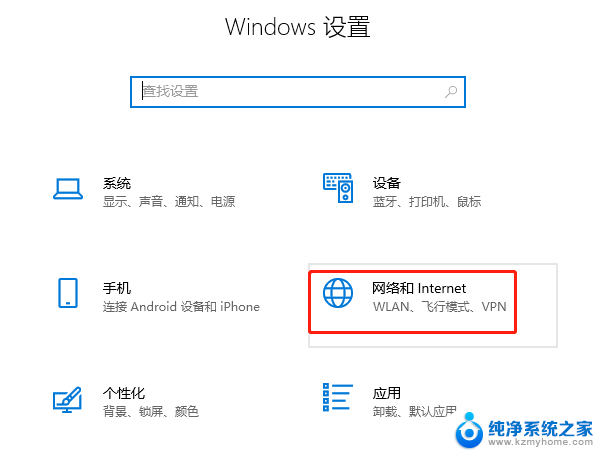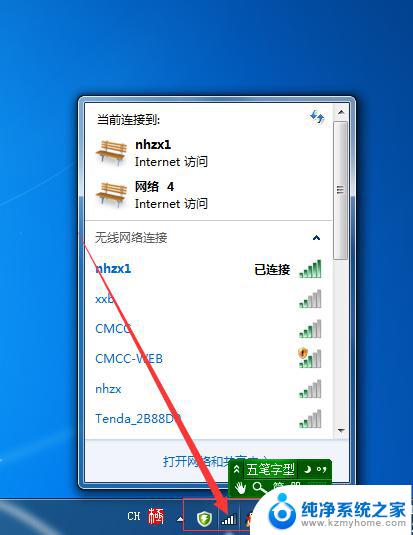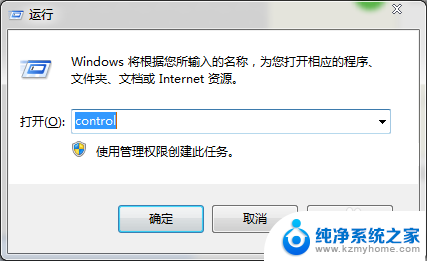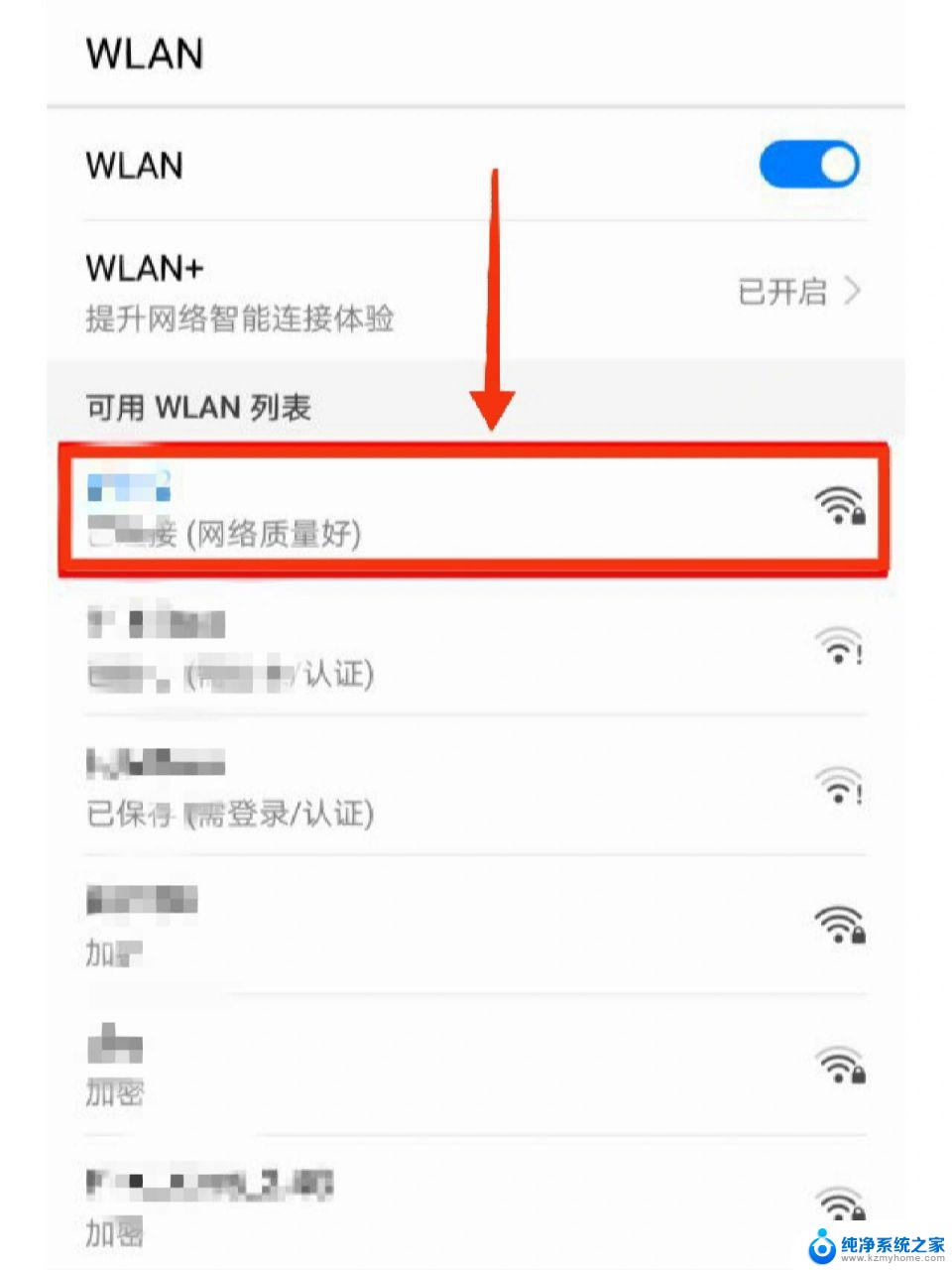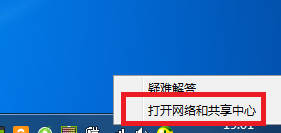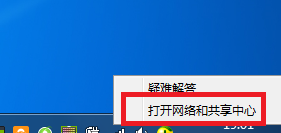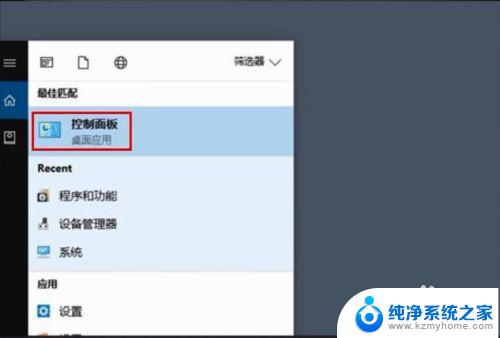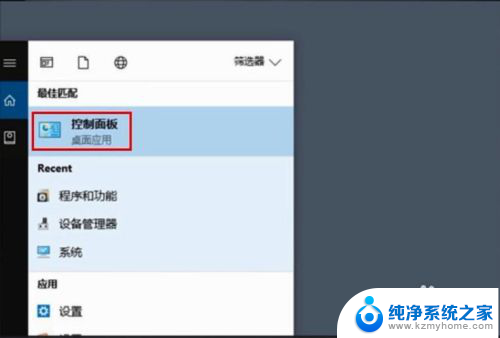微信扫出来的wifi密码怎么看? 用微信查看wifi密码的方法
在日常生活中,我们经常会遇到忘记了家里或者朋友的wifi密码,这时候该怎么办呢?只要你们之前曾经连接过这个wifi,通过微信扫描功能是可以轻松查看到wifi密码的。接下来让我们一起来了解一下如何利用微信查看wifi密码的方法吧!
方法如下:
1.首先我们打开手机然后找到我们的手机设置,如图
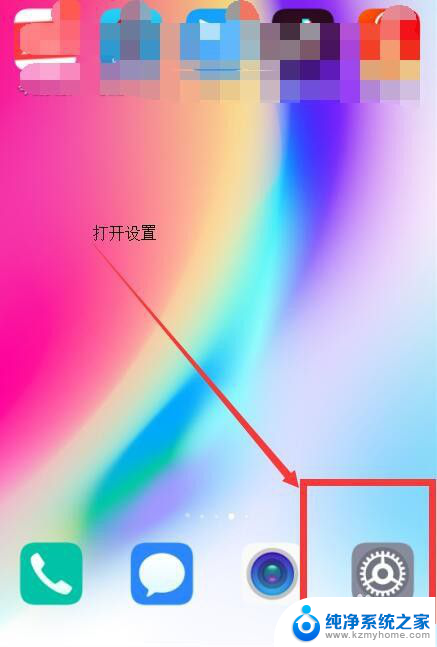
2.然后在手机设置里找到“无线和网络”并点击,如图
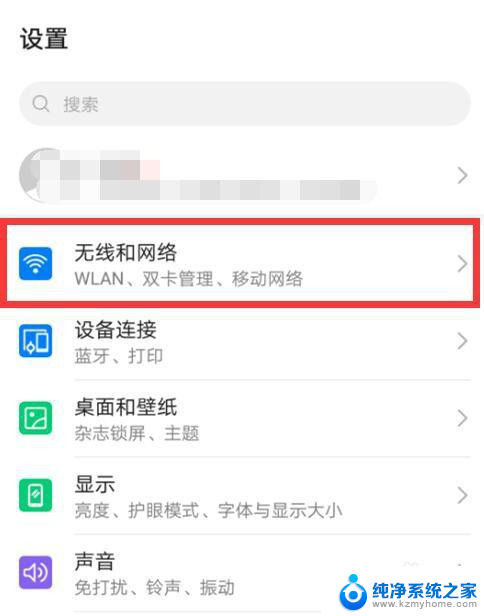
3.打开“无线和网络”,紧接着我们选择“WLAN”选袭泛项,如图
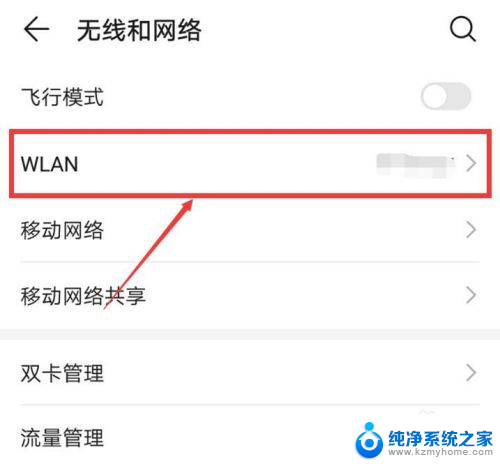
4.然后我们在“WLAN”页面里找到“可用WLAN列表”,选择手机已经连接上的wifi名称。如图
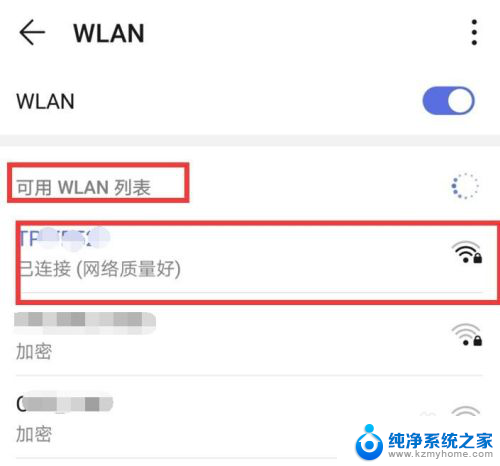
5.此时手机会自动弹出一个二维码,我们使用手机截图把二维码保存到相册。如图
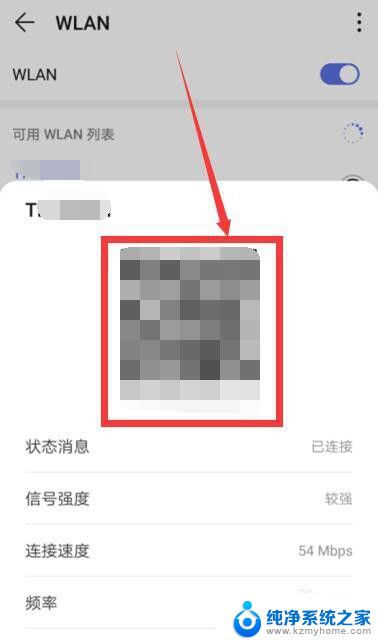
6.紧接着我们打开微信,然后点击右上角的加号并选择“扫一扫”,如图
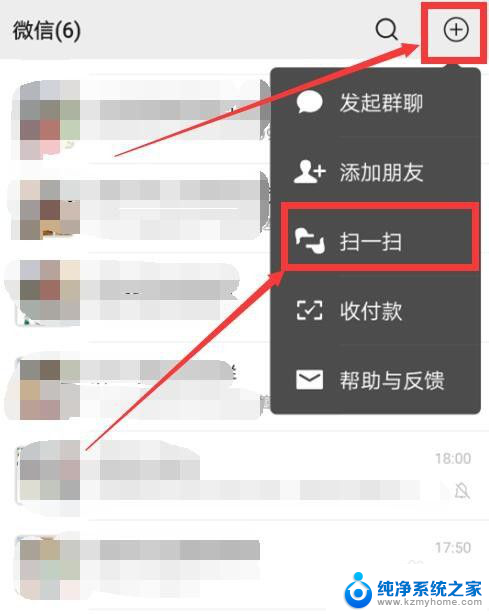
7.在扫一扫页面耍三的右上角有三个点表示更多功能,我们点击这个地方,如图
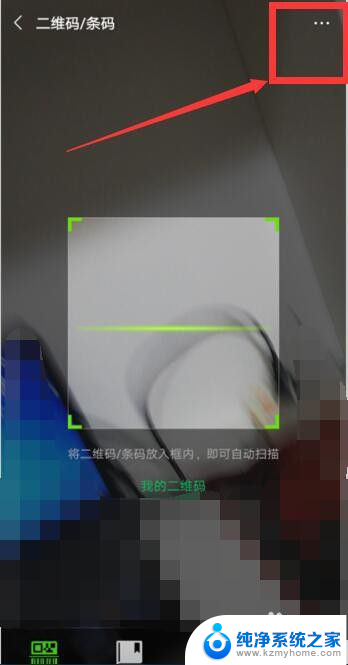
8.然后在弹出的页面的下方我们选择“从相册选取二维码”,如图
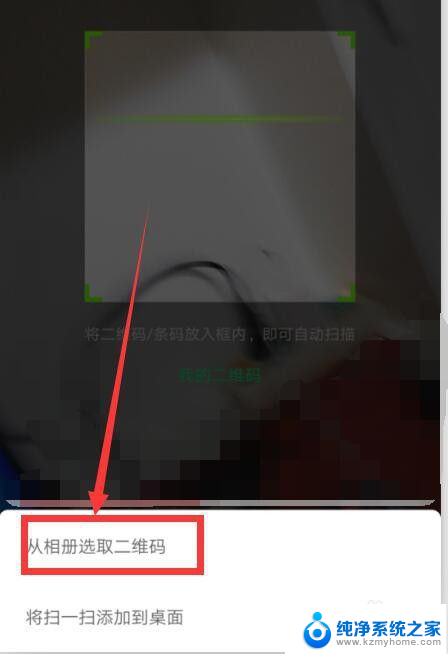
9.紧接着微信自动打开相册,我们需要选择之前截图的二维昆艺特码图片,如图
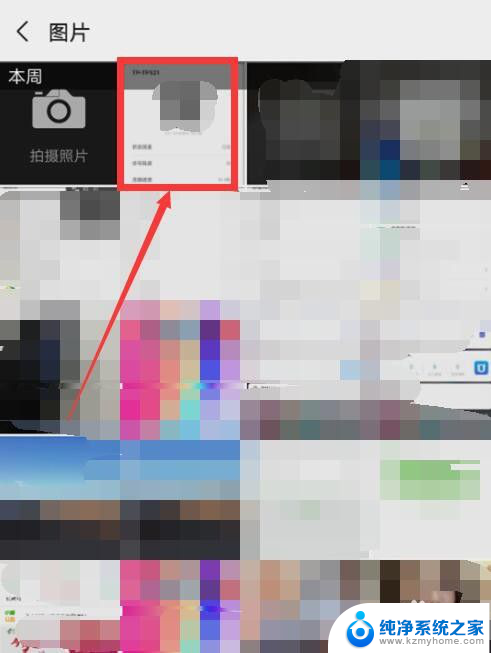
10.最后微信会从这个二维码中扫出一串字母和数字,如图。其中方框内的是WIFI密码。
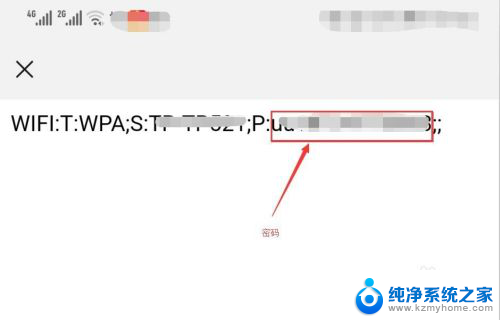
以上就是微信扫描wifi密码的查看方法,如果你也遇到了这种问题,可以根据我提供的方法来解决,希望对大家有所帮助。